Git repozitorij sadrži nekoliko projektnih datoteka, a ponekad programeri moraju napraviti kopiju datoteka kako bi ih kasnije mogli koristiti. Da bi izvršili operaciju kopiranja i sačuvali povijest, korisnici prvo trebaju odabrati ciljno spremište, pogledati sadržaj, odabrati datoteku i izvršiti ' cp
Ovaj će vodič raspravljati o najlakšem načinu kopiranja povijesti čuvanja datoteke.
Kako kopirati povijest čuvanja datoteka u Gitu?
Slijedite navedene korake za kopiranje povijesti čuvanja datoteke:
-
- Prijeđite na željeni imenik.
- Provjerite popis sadržaja spremišta.
- Dođite do korijenskog direktorija.
- Prijeđite na ciljno spremište i prikažite popis sadržaja.
- Pokrenite ' cp
- Dodajte promjene u ciljno spremište i prijeđite na njega.
Korak 1: Idite na određeno spremište
Najprije navedite stazu Git repozitorija i izvršite ' CD ” naredba:
$ CD 'C:\Korisnici \n asma\Idi \t est1-repo'
Korak 2: Pregledajte sadržaj repozitorija
Zatim pokrenite ' ls ” naredba za popis trenutnog sadržaja repozitorija:
$ ls

Korak 3: Prebacite se na Git root direktorij
Zatim se pomaknite na prethodno spremište kroz ' cd .. ” naredba:
$ CD ..
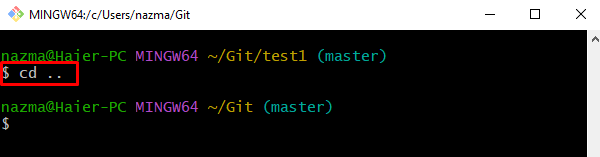
Korak 4: Premjestite se u drugo Git lokalno spremište
Nakon toga izvršite ' CD ” naredba za navigaciju do ciljnog repozitorija:
$ CD 'C:\Korisnici \n asma\Idi \t est1'
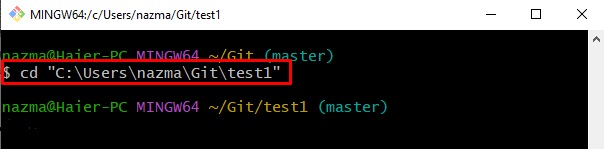
Korak 5: Prikaži spremište
Pokrenite ' ls ” i pogledajte popis postojećih datoteka:
$ ls
Može se vidjeti da je ciljno spremište prazno:
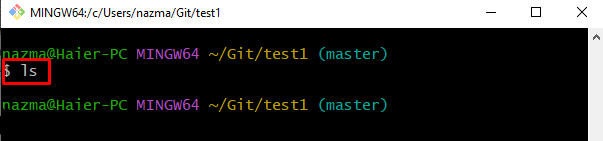
Nakon toga, vratite se natrag u Git direktorij izvršavanjem ' CD ” naredba:
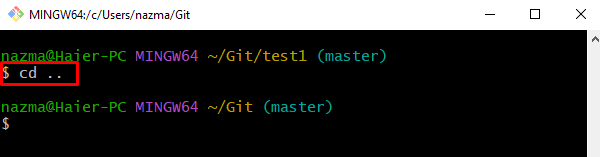
Korak 6: Kopirajte povijest datoteka
Iskoristite ' cp ” naredba zajedno sa željenim nazivom repozitorija i nazivom datoteke:
$ cp test1-repo / datoteka1.txt test1 / datoteka1.txt
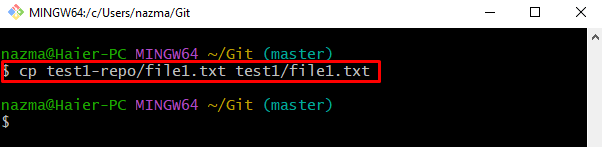
Korak 7: Dodajte promjene
Sada ažurirajte probni indeks pokretanjem ' CD ” naredba:
$ git dodati test 1 / datoteka1.txt
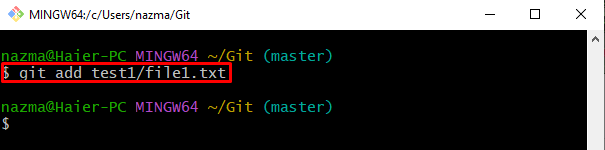
Korak 8: Utvrdite promjene
Da biste unijeli dodane promjene u Git repozitorij, koristite ' git počiniti ” naredba s porukom predaje:
$ git počiniti -m 'kopiraj datoteku iz test1-repo/ u test1/'
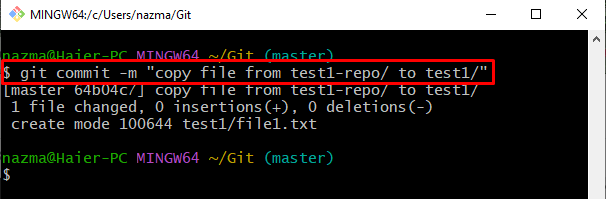
Korak 9: Premjestite se u ciljno spremište
Na kraju, prijeđite na ciljno spremište u kojem su kopirane datoteke prisutna kopirana datoteka:
$ CD 'C:\Korisnici \n asma\Idi \t est1'
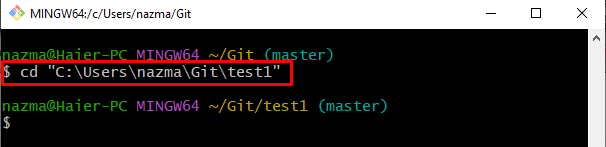
Korak 10: Provjerite kopiju datoteke
Na kraju, upotrijebite ' ls ” naredba za provjeru kopirane datoteke iz drugog repozitorija:
$ ls
Prema dolje danom izlazu, datoteka je uspješno kopirana:
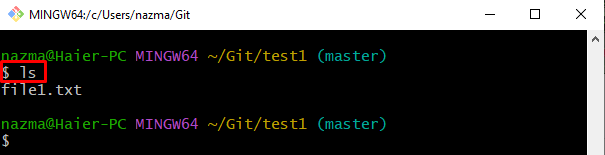
To je sve! Osigurali smo metodu kopiranja datoteke i čuvanja povijesti.
Zaključak
Da biste kopirali povijest čuvanja datoteke, prvo prijeđite na željeni direktorij i provjerite njegov popis sadržaja. Zatim idite do korijenskog direktorija, pomaknite se do ciljnog repozitorija i prikažite popis sadržaja. Nakon toga pokrenite ' cp